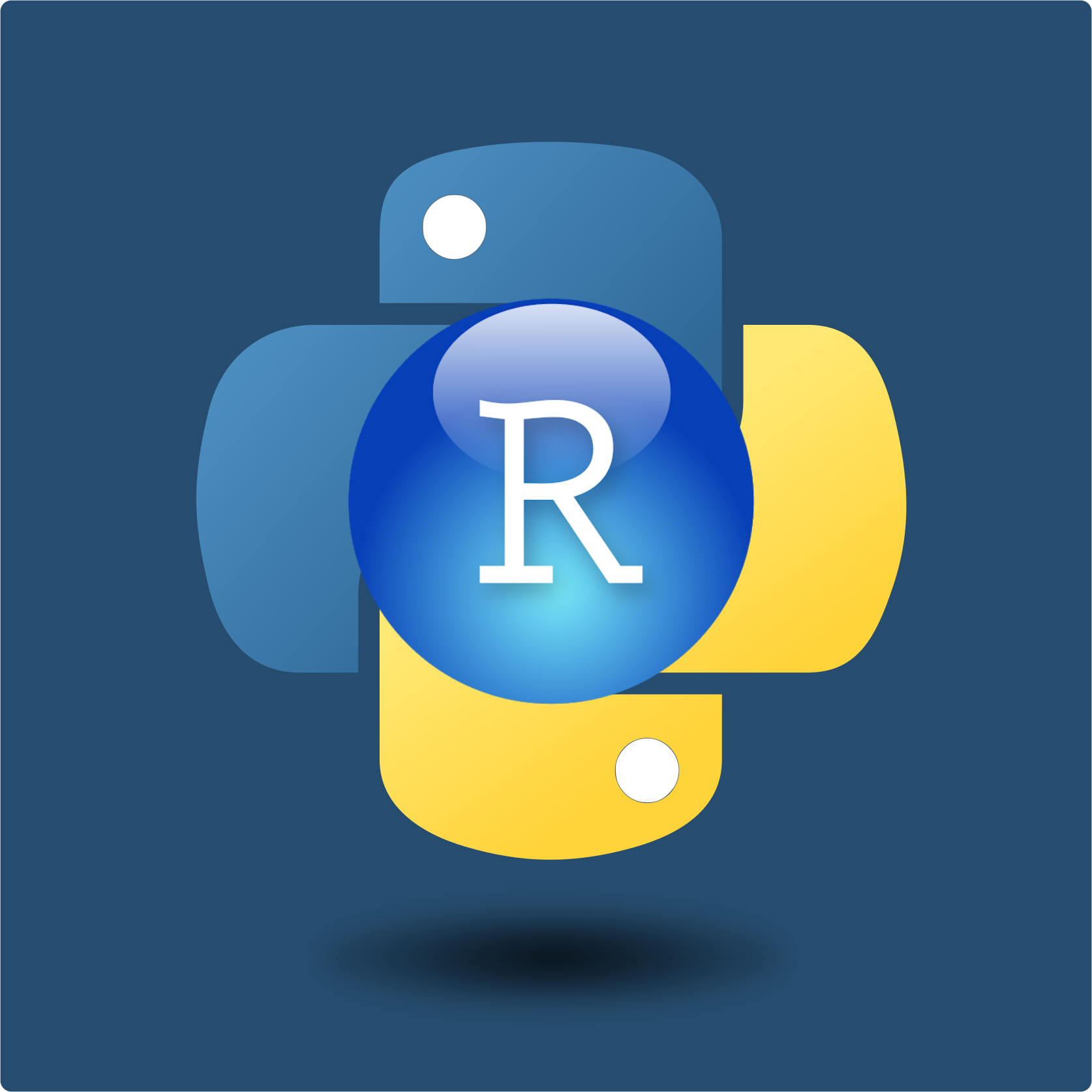1. Java 설치
R language를 사용하기 위해서 종종 Java가 필요할 때가 있습니다
Selenium이나 한글 자연어 분석 package인 KoNLP을 사용할 때도 필수입니다
(package는 R의 특정 기능을 활용하기 위한 “도구모음”이라고 생각하시면 됩니다)
그럼 Java를 다운 받습니다
1) Java 다운받기
https://www.java.com/ko/download/manual.jsp 에 접속하여 Java를 다운받습니다
본인 사용하는 PC의 운영체제에 맞는 Java를 다운받으면 됩니다. 32-bit는 Windows 온라인 또는 Windows 오프라인을 다운받고 64-bit 체제는 반드시 Windows 오프라인 (64비트) 설치해야 합니다


2) java 설치
java 설치는 어렵지 않게 하실수 있습니다. 설치가 끝났으면 C:\Program Files로 가서 Java 폴더가 있는지 확인합니다

다운 받은 Java를 설치하였으면 C:\Program Files\Java\jre1.8.0_241 경로를 확인할 수 있습니다. 저는 jre1.8.0_241버전을 다운 받았습니다. (다운받은 버전에 따라 경로는 다를수 있습니다. 버전은 달라도 상관없습니다)

2. Java 경로지정
운영체제를 확인하는 화면으로 가서 고급 시스템 설정으로 갑니다.

환경 변수(N)를 클릭합니다

시스템 변수(S)에서 새로 만들기(W)를 클릭합니다

변수 이름에는 JAVA_HOME을 입력하고
변수 값에는 Java를 설치한 경로인 C:\Program Files\Java\jre1.8.0_241 를 입력합니다

사용자 변수에서 Path를 선택하고 편집을 클릭합니다

위 경로를 선택하고 편집(E)를 클릭합니다

세미콜론(;)를 앞에 붙이고 설치한 Java경로인 C:\Program Files\Java\jre1.8.0_241를 입력합니다

Rstudio를 실행하고 Sys.setenv(JAVA_HOME=’C:/Program Files/Java/jre1.8.0_241’) 명령어를 입력하고 실행하면 Java설치와 경로지정이 끝나게 됩니다

참고로 rjava 패키지와 라이브러리를 불러오는 명령어는 아래와 같습니다
저는 습관적으로 Rstuio를 불러올 때 마다 실행하니 참고바랍니다

R 다변량 통계 분석 - R 크롤링 rjava 설치하기
This post is licensed under CC BY 4.0 by the author.